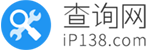Linux常用命令表
| 命令 | 说明 | 语法 | 参数 |
|---|---|---|---|
| ab | ab 命令是 Apache 提供的 Web 服务器的性能测试工具,它可以测试安装 Web 服务器每秒种处理的 HTTP 请求数。通常,可以使用 ab 压力测试工具对网站的并发及负载能力进行测试 | ab [选项] [主机名] | 主机名:被测试的主机名称 |
| 选项 |
-A:指定连接服务器的基本的认证凭据; -c:指定一次向服务器发出请求数; -C:添加 cookie; -g:将测试结果输出为 gnuolot 文件; -h:显示帮助信息; -H:为请求追加一个额外的头; -i:使用 head 请求方式; -k:激活 HTTP中 的 keepAlive 特性; -n:指定测试会话使用的请求数; -p:指定包含数据的文件; -q:不显示进度百分比; -T:使用 POST 请求数据时,设置内容类型头; -v:设置详细模式等级; -w:以 HTML 表格方式打印结果; -x:以表格方式输出时,设置表格的属性; -X:使用指定的代理服务器发送请求; -y:以表格方式输出时,设置表格属性。 |
| 命令 | 说明 | 语法 | 参数 |
|---|---|---|---|
| ar | ar 命令是一个建立或修改备存文件,或是从备存文件中抽取文件的工具,ar 可让您集合许多文件,成为单一的备存文件。在备存文件中,所有成员文件皆保有原来的属性与权限 | ab [选项] [参数] | --plugin:加载指定的插件 |
| 选项 |
d:从归档文件中删除文件 m[ab]:在归档文件中移动文件 p:打印在归档文件中找到的文件 q[f]:将文件快速追加到归档文件中 r[ab][f][u]:替换归档文件中已有的文件或加入新文件 s:作为 ranlib 使用 t:显示归档文件的内容 x[o]:从归档文件中分解文件 |
| 命令 | 说明 | 语法 | 参数 |
|---|---|---|---|
| arj | arj 命令是 .arj 格式的压缩文件的管理器,用于创建和管理 .arj 压缩包。 | arj [参数] |
操作指令:对 .arj 压缩包执行的操作指令 压缩包名称:指定要操作的 arj 压缩包名称 |
| 命令 | 说明 | 语法 | 参数 |
|---|---|---|---|
| arp | arp 命令用于操作主机的 arp 缓冲区,它可以显示 arp 缓冲区中的所有条目、删除指定的条目或者添加静态的 ip地址与 MAC 地址对应关系。 | arp [选项] [主机] | 主机:查询 arp 缓冲区中指定主机的 arp 条目 |
| 选项 |
-a<主机>:显示 arp 缓冲区的所有条目 -H<地址类型>:指定 arp 指令使用的地址类型 -d<主机&>:从 arp 缓冲区中删除指定主机的 arp 条目 -D:使用指定接口的硬件地址 -i<接口>:指定要操作 arp 缓冲区的网络接口 -s<主机><MAC地址>:设置指定的主机的 IP 地址与 MAC 地址的静态映射 -n:以数字方式显示 arp 缓冲区中的条目 -v:显示详细的 arp 缓冲区条目,包括缓冲区条目的统计信息 -f<文件>:设置主机的 IP 地址与 MAC 地址的静态映射 |
| 命令 | 说明 | 语法 | 参数 |
|---|---|---|---|
| as | as 命令是 GNU 组织推出的一款汇编语言编译器,它支持多种不同类型的处理器。 | as [选项] [汇编文件] | 汇编文件:指定要汇编的源文件 |
| 选项 |
-ac:忽略失败条件 -ad:忽略调试指令 -ah:包括高级源 -al:包括装配 -am:包括宏扩展 -an:忽略形式处理 -as:包括符号 =file:设置列出文件的名字 --alternate:以交互宏模式开始 -f:跳过空白和注释预处理 -g:产生调试信息 -J:对于有符号溢出不显示警告信息 -L:在符号表中保留本地符号 -o:指定要生成的目标文件 --statistics:打印汇编所用的最大空间和总时间 |
| 命令 | 说明 | 语法 | 参数 |
|---|---|---|---|
| at |
at 命令用于在指定时间执行命令。 它能够接受在当天的 hh:mm(小时:分钟)式的时间指定;也能够使用 midnight(深夜)、noon(中午)、teatime(饮茶时间,一般是下午 4 点)等比较模糊的词语来指定时间。at 命令还支持采用 12 小时计时制,即在时间后面加上 AM(上午)或 PM(下午)来说明是上午还是下午;也能够指定命令执行的具体日期,指定格式为 month day(月 日)或 mm/dd/yy(月/日/年)或 dd.mm.yy(日.月.年)。指定的日期必须跟在指定时间的后面。 上面介绍的都是绝对计时法,我们还可以使用相对计时法,这对于安排不久就要执行的命令是很有用的。 相对计时法格式为:now + count time-units。其中,now 指当前时间,time-units 是时间单位,这里可以是 minutes(分钟)、hours(小时)、days(天)、weeks(星期)。count 表示时间的数量(几天?几小时?几分钟?)。 另外还有一种计时方法就是直接使用 today(今天)、tomorrow(明天)来指定完成命令的时间。 |
at [选项] [日期时间] | 日期时间:指定任务执行的日期时间 |
| 选项 |
-f:指定包含具体指令的任务文件 -q:指定新任务的队列名称 -l:显示待执行任务的列表 -d:删除指定的待执行任务 -m:任务执行完成后向用户发送 E-mail |
| 命令 | 说明 | 语法 | 参数 |
|---|---|---|---|
| atq | atq 命令显示系统中待执行的任务列表,也就是列出当前用户的 at 任务列表。 | atq [选项] | |
| 选项 |
-V:显示版本号 -q:查询指定队列的任务 |
| 命令 | 说明 | 语法 | 参数 |
|---|---|---|---|
| awk |
awk 是一种编程语言,用于在 Linux/Unix下对文本和数据进行处理。数据可以来自标准输入(stdin)、一个或多个文件,或其它命令的输出。它支持用户自定义函数和动态正则表达式等先进功能,是 Linux/Unix 下的一个强大编程工具。它在命令行中使用,但更多是作为脚本来使用。 有很多内建的功能,比如数组、函数等,这是它和 C 语言的相同之处,灵活性是 awk 最大的优势。 |
awk [options] 'script' var=value file(s) awk [options] -f scriptfile var=value file(s) |
|
| 选项 |
-F fsfs:指定输入分隔符,fs 可以是字符串或正则表达式,如 -F: -v var=value:赋值一个用户定义变量,将外部变量传递给 awk -f scripfil:从脚本文件中读取 awk 命令 -m[fr] val:对 val 值设置内在限制,-mf 选项限制分配给 val 的最大块数目;-mr 选项限制记录的最大数目。这两个功能是 Bell 实验室版 awk 的扩展功能,在标准 awk 中不适用 |
| 命令 | 说明 | 语法 | 参数 |
|---|---|---|---|
| bc | bc 命令是一种支持任意精度的交互执行的计算器语言。bash 内置了对整数四则运算的支持以及提供了进制转换的功能,但是并不支持浮点运算,而 bc 命令可以很方便的进行浮点运算(当然也支持整数运算)。 | bc [选项] [文件] | 文件:指定包含计算任务的文件 |
| 选项 |
-i:强制进入交互式模式 -l:定义使用的标准数学库 -w:对 POSIX bc 的扩展给出警告信息 -q:不打印正常的 GNU bc 环境信息 -v:显示指令版本信息 -h:显示指令的帮助信息 |
| 命令 | 说明 | 语法 | 参数 |
|---|---|---|---|
| bg |
bg 命令用于将任务放到后台运行,使前台可以执行其他任务。该命令的运行效果与在指令后面添加符号 & 的效果一样,都是将其放到系统后台执行。 在 Linux 系统中执行某些操作时候,有时需要将当前任务暂停调至后台,或者有时需要将后台暂停的任务重启开启并调至前台,这一序列的操作将会使用到 jobs、bg、和 fg 三个命令以及两个快捷键来完成。 |
bg [作业标识] | 作业标识:指定需要放到后台的作业标识号 |
| 命令 | 说明 | 语法 | 参数 |
|---|---|---|---|
| bind | bind 命令用于显示和设置命令行的键盘序列绑定功能。通过这一命令,可以提高命令行中操作效率。您可以利用 bind 命令了解有哪些按键组合与其功能,也可以自行指定要用哪些按键组合。 | bind [选项] | |
| 选项 |
-d:显示按键配置的内容 -f<按键配置文件>:载入指定的按键配置文件 -l:列出所有的功能 -m<按键配置>:指定按键配置 -q<功能>:显示指定功能的按键 -v:列出目前的按键配置与其功能 |
| 命令 | 说明 | 语法 | 参数 |
|---|---|---|---|
| bye |
bye 命令 用于中断 FTP 连线并结束程序。 bye命令 在 ftp 模式下,输入 bye 即可中断目前的连线作业,并结束 ftp 的执行。 |
bye |
| 命令 | 说明 | 语法 | 参数 |
|---|---|---|---|
| cal | cal 命令用于显示当前日历,或者指定日期的日历。 | cal[选项][参数] |
月:指定月份 年:指定年份 |
| 选项 |
-l:显示单月输出 -3:显示临近三个月的日历 -s:将星期日作为月的第一天 -m:将星期一作为月的第一天 -j:显示 julian 日期 -y:显示当前年的日历 |
| 命令 | 说明 | 语法 | 参数 |
|---|---|---|---|
| cal | cal 命令用于显示当前日历,或者指定日期的日历。 | cal[选项][参数] |
月:指定月份 年:指定年份 |
| 选项 |
-l:显示单月输出 -3:显示临近三个月的日历 -s:将星期日作为月的第一天 -m:将星期一作为月的第一天 -j:显示 julian 日期 -y:显示当前年的日历 |
| 命令 | 说明 | 语法 | 参数 |
|---|---|---|---|
| cat | cat 命令,是把文件内容输出到标准输出设备上的命令,cat经常用来快速显示文件的内容(而不用打开文件)。 | cat [选项] [文件名...] | 文件名:指定要连接的文件名,可以列出多个 |
| 选项 |
-n或-number:由 1 开始对所有输出的行数编号 -b或--number-nonblank:和 -n 相似,只不过对于空白行不编号 -s或--squeeze-blank:当遇到有连续两行以上的空白行,就代换为一行的空白行 -A:显示不可打印字符,行尾显示 $ -e:等价于 -vE 选项 -t:等价于 -vT 选项 |
| 命令 | 说明 | 语法 | 参数 |
|---|---|---|---|
| cd |
cd 命令用来切换工作目录至 dirname。 其中 dirname 可以是绝对路径或相对路径。若目录名称省略,则切换至使用者的主目录(home directory),即用户刚登录时所在的目录。其中: ~ 表示为 home directory . 表示当前所在的目录 .. 表示当前目录的上一级目录 - 表示进入当前目录之前的目录 |
cd [选项] [目录名] | 目录名:要进入的目录名称;也可以是 ~、.、..、- 等目录标识。 |
| 选项 |
-p 如果要切换到的目标目录是一个符号连接,直接切换到符号连接指向的目标目录 -L 如果要切换的目标目录是一个符号的连接,直接切换到字符连接名代表的目录,而非符号连接所指向的目标目录- 当仅使用 - 选项时,当前工作目录将被切换到环境变量 OLDPWD 所表示的目录 |
| 命令 | 说明 | 语法 | 参数 |
|---|---|---|---|
| chfn | chfn 命令用来改变 finger 命令显示的信息。这些信息都存放在 /etc 目录里的 passwd 文件里。若不指定任何选项,则 chfn 命令会进入问答式界面。 | chfn [选项][参数] | 用户名:指定要改变finger信息的用户名。 |
| 选项 |
-f<真实姓名>或--full-name<真实姓名>:设置真实姓名 -h<家中电话>或--home-phone<家中电话>:设置家中的电话号码 -o<办公地址>或--office<办公地址>:设置办公室的地址 -p<办公电话>或--office-phone<办公电话>:设置办公室的电话号码 -u或--help:在线帮助 -v或-version:显示版本信息 |
| 命令 | 说明 | 语法 | 参数 |
|---|---|---|---|
| cmp | cmp 命令用来比较两个文件是否有差异。当相互比较的两个文件完全一样时,则该指令不会显示任何信息。若发现有差异,预设会标示出第一个不通之处的字符和列数编号。若不指定任何文件名称或是所给予的文件名为 -,则 cmp 指令会从标准输入设备读取数据。 | cmp [选项][参数] | 目录:比较两个文件的差异。 |
| 选项 |
-c或--print-chars:除了标明差异处的十进制字码之外,一并显示该字符所对应字符 -i<字符数目>或--ignore-initial=<字符数目>:指定一个数目 -l或——verbose:标示出所有不一样的地方 -s或--quiet或——silent:不显示错误信息 -v或——version:显示版本信息 --help:在线帮助 |
| 命令 | 说明 | 语法 | 参数 |
|---|---|---|---|
| col | col 命令是一个标准输入文本过滤器,它从标注输入设备读取文本内容,并把内容显示到标注输出设备。在许多UNIX说明文件里,都有RLF控制字符。当我们运用shell特殊字符>和>>,把说明文件的内容输出成纯文本文件时,控制字符会变成乱码,col命令则能有效滤除这些控制字符。 | col [选项] | |
| 选项 |
-b:过滤掉所有的控制字符,包括RLF和HRLF -f:滤掉RLF字符,但允许将HRLF字符呈现出来 -x:以多个空格字符来表示跳格字符 -l<缓冲区列数>:预设的内存缓冲区有128列,用户可以自行指定缓冲区的大小 |
| 命令 | 说明 | 语法 | 参数 |
|---|---|---|---|
| cp | cp 命令用来将一个或多个源文件或者目录复制到指定的目的文件或目录。它可以将单个源文件复制成一个指定文件名的具体的文件或一个已经存在的目录下。cp 命令还支持同时复制多个文件,当一次复制多个文件时,目标文件参数必须是一个已经存在的目录,否则将出现错误。 | cp [选项] [参数] |
源文件:制定源文件列表。默认情况下,cp 命令不能复制目录,如果要复制目录,则必须使用 -R 选项; 目标文件:指定目标文件。当“源文件”为多个文件时,要求“目标文件”为指定的目录。 |
| 选项 |
-a:此参数的效果和同时指定 -dpR 参数相同 -d:当复制符号连接时,把目标文件或目录也建立为符号连接,并指向与源文件或目录连接的原始文件或目录 -f:强行复制文件或目录,不论目标文件或目录是否已存在 -i:覆盖既有文件之前先询问用户 -l:对源文件建立硬连接,而非复制文件 -p:保留源文件或目录的属性 -R/r:递归处理,将指定目录下的所有文件与子目录一并处理 -s:对源文件建立符号连接,而非复制文件 -u:使用这项参数后只会在源文件的更改时间较目标文件更新时或是名称相互对应的目标文件并不存在时,才复制文件 -S:在备份文件时,用指定的后缀 SUFFIX 代替文件的默认后缀 -b:覆盖已存在的文件目标前将目标文件备份 -v:详细显示命令执行的操作 |
| 命令 | 说明 | 语法 | 参数 |
|---|---|---|---|
| cu | cu 命令用于连接另一个系统主机。cu (call up) 指令可连接另一台主机,并采用类似拨号终端机的接口工作,也可执行简易的文件传输作业。 |
cu [dehnotv][-a<通信端口>][-c<电话号码>][-E<脱离字符>][-I<设置文件>][-l<外围设备代号>] [-s<连线速率>][-x<排错模式>][-z<系统主机>][--help][-nostop][--parity=none][<系统主机>/<电话号码>] |
|
| 选项 |
-a<通信端口> 使用指定的通信端口进行连线 -p<通信端口>或--port<通信端口> 同上,使用指定的通信端口进行连线 -c<电话号码>或--phone<电话号码> 拨打该电话号码 -d 进入排错模式 -e 使用双同位检查 --parity=even 等价于选项 -e,使用双同位检查 -o 使用单同位检查 --parity=odd 等价于选项 -o,使用单同位检查 --parity=none 不使用同位检查 -E<脱离字符>或--escape<脱离字符> 设置脱离字符 -h或--halfduple 使用半双工模式 -I<配置文件>或--config<配置文件> 指定要使用的配置文件 -l<外围设备代号>或--line<外围设备代号> 指定某项外围设备,作为连接的设备 -n或--prompt 拨号时等待用户输入电话号码 -s<连线速率>或--speed<连线速率> 设置连线的速率,单位以鲍率计算 --baud<连线速率>或-<连线速率> 同上,设置连线的速率,单位以鲍率计算 -t或--maper 把 CR 字符置换成 LF+CR 字符 <-v或--version 显示版本信息/p> -x<排错模式>或--debug<排错模式> 使用排错模式 -z<系统主机>或--system<系统主机> 连接该系统主机 --help 在线帮助 --nostop 关闭 Xon/Xoff 软件流量控制 |
| 命令 | 说明 | 语法 | 参数 |
|---|---|---|---|
| cut | cut 命令用来读取文件中指定行(范围)中的内容,并显示在标准输出设备上;cut 命令可以合并多个文件内容并汇总到一个文件中。如果不指定 File 参数,cut 命令将读取标准输入,必须指定 -b、-c 或 -f 选项之一。 | cut [选项] [文件名] | 文件名:指定要进行内容过滤的文件 |
| 选项 |
-b:仅显示行中指定直接范围的内容 -c:仅显示行中指定范围的字符 -d:指定字段的分隔符,默认的字段分隔符为 TAB -f:显示指定字段的内容 -n:与 -b 选项连用,不分割多字节字符 --complement:补足被选择的字节、字符或字段 --out-delimiter=<字段分隔符>:指定输出内容是的字段分割符 --help:显示指令的帮助信息 --version:显示指令的版本信息 |
| 命令 | 说明 | 语法 | 参数 |
|---|---|---|---|
| dd | dd 命令用于复制文件并对原文件的内容进行转换和格式化处理。dd 命令功能很强大的,对于一些比较底层的问题,使用 dd 命令往往可以得到出人意料的效果。其中一个场景是使用 dd 命令来备份裸设备,但是不推荐这么做。如果需要备份 oracle 裸设备,可以使用 rman 命令备份,或使用第三方软件备份。使用 dd 的话,管理起来不太方便。 | dd [选项] | |
| 选项 |
bs=<字节数>:将 ibs(输入)与 obs(输出)设成指定的字节数 cbs=<字节数>:转换时,每次只转换指定的字节数 conv=<关键字>:指定文件转换的方式 count=<区块数>:仅读取指定的区块数 files= ibs=<字节数>:每次读取的字节数 if=<文件>:从文件中读取输入数据,来代替标准输入 obs=<字节数>:每次输出的字节数 of=<文件>:输出到文件 seek=<区块数>:一开始输出时,跳过指定的区块数 skip=<区块数>:一开始读取时,跳过指定的区块数 --help:帮助 --version:显示版本信息 |
| 命令 | 说明 | 语法 | 参数 |
|---|---|---|---|
| df | df 命令用于显示磁盘分区上的可使用的磁盘空间。默认显示的单位为 KB。可以利用该命令来获取硬盘被占用了多少空间,目前还剩下多少空间等信息。 | df [选项] [文件] | |
| 选项 |
-a或--all:包含全部的文件系统 --block-size=<区块大小>:以指定的区块大小来显示区块数目 -h或--human-readable:以可读性较高的方式来显示信息 -H或--si:与 -h 参数相同,但在计算时是以 1000 Bytes 为换算单位而非 1024 Bytes -i或--inodes:显示 inode 的信息 -k或--kilobytes:指定区块大小为 1024 字节 -l或--local:仅显示本地端的文件系统 -m或--megabytes:指定区块大小为 1048576 字节 --no-sync:在取得磁盘使用信息前,不要执行 sync 指令,此为预设值 -P或--portability:使用 POSIX 的输出格式 --sync:在取得磁盘使用信息前,先执行 sync 指令 -t<文件系统类型>或--type=<文件系统类型>:仅显示指定文件系统类型的磁盘信息 或--print-type:显示文件系统的类型 -x<文件系统类型>或--exclude-type=<文件系统类型>:不要显示指定文件系统类型的磁盘信息 --help:显示帮助 --version:显示版本信息 |
| 命令 | 说明 | 语法 | 参数 |
|---|---|---|---|
| dig | dig 命令(domain information groper)是一款常用的 DNS 域名服务器查询工具,输出的结果直观、明了,可以用来测试域名服务器系统工作是否正常。因其灵活性,并易于使用,服务管理员通常使用 dig 命令来定位 DNS 相关的问题。 | dig [选项] [主机名|查询类型|查询类|查询选项] |
主机名:指定要查询域名主机 查询类型:指定 DNS 查询的类型 查询类:指定查询 DNS 的 class 查询选项:指定查询选项 |
| 选项 |
@<服务器地址>:指定进行域名解析的域名服务器 -b -f<文件名称>:指定 dig 以批处理的方式运行,指定的文件中保存着需要批处理查询的 DNS 任务信息 -i:使用 IP6.INT 进行 IPv6 反向查询 -k -m:启用内存使用调试 -p<端口号>:指定域名服务器所使用端口号 -q<名称>:指定要查询的 DNS 数据名称 -t<类型>:指定要查询的 DNS 数据类型 -u:以微秒而不是毫秒来显式时间 -x -4:使用IPv4 -6:使用IPv6 -h:显示指令帮助信息 |
| 命令 | 说明 | 语法 | 参数 |
|---|---|---|---|
| dirs | dirs 命令显示当前目录栈中的所有记录(不带参数的 dirs 命令显示当前目录栈中的记录)。dirs 始终显示当然目录, 再是堆栈中的内容;即使目录堆栈为空, dirs 命令仍然只显示当然目录。 | dirs [选项] [参数] | 目录:显示目录堆叠中的记录。 |
| 选项 |
-c:删除目录栈中的所有记录 -l:以完整格式显示 -p:一个目录一行的方式显示 -v:每行一个目录来显示目录栈的内容,每个目录前加上的编号 +N:显示从左到右的第 n 个目录,数字从 0 开始 -N:显示从右到左的第 n 个日录,数字从 0 开始 |
| 命令 | 说明 | 语法 | 参数 |
|---|---|---|---|
| du | du 命令是查看文件目录使用空间的命令。与 df 命令不同的是,du 命令查看的是指定文件或文件夹的磁盘空间的使用情况,而 df 命令查看的是磁盘分区的使用情况。du 命令查看的对象粒度更细。 | du [选项] [文件] | |
| 选项 |
-a或-all:显示目录中个别文件的大小 -b或-bytes:显示目录或文件大小时,以 byte 为单位 -c或--total:除了显示个别目录或文件的大小外,同时也显示所有目录或文件的总和 -k或--kilobytes:以 KB 为单位输出,即 1024bytes -m或--megabytes:以 MB 为单位输出 -s或--summarize:仅显示总大小,只列出最后加总的值 -h或--human-readable:以 K,M,G 为单位,提高信息的可读性 -x或--one-file-xystem:以一开始处理时的文件系统为准,若遇上其它不同的文件系统目录则略过 -L<符号链接>或--dereference<符号链接>:显示选项中所指定符号链接的源文件大小 -S或--separate-dirs:显示个别目录的大小时,并不含其子目录的大小 -X<文件>或--exclude-from=<文件>:在<文件>指定目录或文件 --exclude=<目录或文件>:略过指定的目录或文件 -D或--dereference-args:显示指定符号链接的源文件大小 -H或--si:与 -h 参数相同,但是 K,M,G 是以 1000 为换算单位 -l或--count-links:重复计算硬件链接的文件 |
| 命令 | 说明 | 语法 | 参数 |
|---|---|---|---|
| ed |
ed 命令是单行纯文本编辑器,它有命令模式(command mode)和输入模式(input mode)两种工作模式。ed 命令支持多个内置命令,常见内置命令如下: A:切换到输入模式,在文件的最后一行之后输入新的内容; C:切换到输入模式,用输入的内容替换掉最后一行的内容; i:切换到输入模式,在当前行之前加入一个新的空行来输入内容; d:用于删除最后一行文本内容; n:用于显示最后一行的行号和内容; w:<文件名>:一给定的文件名保存当前正在编辑的文件; q:退出ed编辑器。 |
ed [选项] [参数] | 文件:待编辑的文件 |
| 选项 |
-G或--traditional:提供兼容的功能 -p<字符串>:指定 ed 在 command mode 的提示字符 -s,-,--quiet或--silent:不执行开启文件时的检查功能 --help:显示帮助 --version:显示版本信息 |
| 命令 | 说明 | 语法 | 参数 |
|---|---|---|---|
| elm | elm 命令 是一个电子邮件客户端管理程序,它提供了以纯文本的方式进行交互的全屏幕界面。 | elm [选项] | |
| 选项 |
-s<邮件主题>:指定新邮件的邮件主题 -f<目录>:开启程序时,读取指定的目录 -h:显示帮助 -i<文件名>:将文件内容插入送出的邮件中 -m:进入 elm 后,不显示指令说明 -v:显示 elm 的版本信息 -z:若收件信箱没有邮件,则不启动 elm 程序 |
| 命令 | 说明 | 语法 | 参数 |
|---|---|---|---|
| env | env 命令用于显示系统中已存在的环境变量,以及在定义的环境中执行指令。该命令只使用 - 作为参数选项时,隐藏了选项 -i 的功能。若没有设置任何选项和参数时,则直接显示当前的环境变量。 | env [选项] [参数] |
变量定义:定义在新的环境中变量,定义多个变量定义用空格隔开。格式为 变量名=值 指令:指定要执行的指令和参数 |
| 选项 |
-i:开始一个新的空的环境 -u<变量名>:从当前环境中删除指定的变量 |
| 命令 | 说明 | 语法 | 参数 |
|---|---|---|---|
| ex | 在 ex 模式下启动vim文本编辑器。ex 执行效果如同 vi -E,适用于法及参数可参照vi指令,如要从Ex模式回到普通模式,则在vim中输入 :vi 或 :visual 即可。 | ex [参数] | 文件:指定待编辑的文件。 |
| 命令 | 说明 | 语法 | 参数 |
|---|---|---|---|
| fc | fc 命令可以编辑在终端中执行过的历史命令。编辑时,输入 fc 命令将调用 vi 编辑器来修改已有历史命令;当保存时,会立即执行修改后的命令。除此以外,fc 命令也可以列出使用过的历史命令。 |
fc [-e 编辑器名] [-lnr] [起始] [终结] fc -s [模式=替换串] [命令] |
起始指令编号:指定要编辑的起始指令编号 结尾指令编号:指定要编辑的结尾指令编号 |
| 选项 |
-l:显示历史命令 -n:显示历史命令时,不显示编号 -r:反序显示历史命令 |
| 命令 | 说明 | 语法 | 参数 |
|---|---|---|---|
| fg |
fg 命令用于将后台作业(在后台运行的或者在后台挂起的作业)放到前台终端运行。与 bg 命令一样,若后台任务中只有一个,则使用该命令时,可以省略任务号。 在 Linux 系统中执行某些操作时候,有时需要将当前任务暂停调至后台,或有时须将后台暂停的任务重启开启并调至前台,这一序列的操作将会使用到 jobs、bg、和 fg 三个命令来完成。 |
fg [作业标识] | 作业标识:指定要放到前台的作业标识号 |
| 命令 | 说明 | 语法 | 参数 |
|---|---|---|---|
| fmt | fmt 命令用于对文件进行格式化处理。使用 fmt 命令时,该命令将读取指定文件的内容,然后,根据命令选项对该文件的格式进行简单的优化处理,并将处理结果发送到标准输出设备。 | fmt [选项] [文件名] | 文件名:指定要格式化的文件 |
| 选项 |
-c或--crown-margin:每段前两列缩排 -p<列起始字符串>或-prefix=<列起始字符串>:仅合并含有指定字符串的列,通常运用在程序语言的注解方面 -s或--split-only:只拆开字数超出每列字符数的列,但不合并字数不足每列字符数的列 -t或--tagged-paragraph:每列前两列缩排,但第 1 列和第 2 列的缩排格式不同 -u或--uniform-spacing:每列字符之间都以一个空格字符间隔,每个句子之间则两个空格字符分隔 -w<每列字符数>或--width=<每列字符数>或-<每列字符数>:设置每列的最大字符数 |
| 命令 | 说明 | 语法 | 参数 |
|---|---|---|---|
| ftp | ftp 命令用来设置文件系统相关功能。ftp 服务器在网上较为常见,Linux ftp 命令的功能是用命令的方式来控制在本地机和远程机之间传送文件,这里详细介绍 Linux ftp 命令的一些经常使用的命令,相信掌握了这些使用 Linux 进行 ftp 操作将会非常容易。 | ftp [选项] [参数] | 主机:指定要连接的 FTP 服务器的主机名或 ip 地址。 |
| 选项 |
-d:详细显示指令执行过程,便于排错或分析程序执行的情况 -i:关闭互动模式,不询问任何问题 -g:关闭本地主机文件名称支持特殊字符的扩充特性 -n:不使用自动登录 -v:显示指令执行过程 |
| 命令 | 说明 | 语法 | 参数 |
|---|---|---|---|
| gcc | gcc 命令使用GNU推出的基于 C/C++ 的编译器,是开放源代码领域应用最广泛的编译器,具有功能强大,编译代码支持性能优化等特点。现在很多程序员都应用 GCC,怎样才能更好的应用 GCC。目前,GCC 可以用来编译 C/C++、FORTRAN、JAVA、OBJC、ADA 等语言的程序,可根据需要选择安装支持的语言。 | gcc [选项] [参数] | C 源文件:指定 C 语言源代码文件。 |
| 选项 |
-o:指定生成的输出文件 -E:仅执行编译预处理 -S:将 C 代码转换为汇编代码 -wall:显示警告信息 -c:仅执行编译操作,不进行连接操作 |
| 命令 | 说明 | 语法 | 参数 |
|---|---|---|---|
| gpm | gpm 命令是 Linux 的虚拟控制台下的鼠标服务器,用于在虚拟控制台下实现鼠标复制和粘贴文本的功能。 | gpm [选项] | |
| 选项 |
-a:设置加速值 -b:设置波特率 -B:设置鼠标按键次序 -m:指定鼠标设备文件 -t:设置鼠标类型 |
| 命令 | 说明 | 语法 | 参数 |
|---|---|---|---|
| id |
id 命令可以显示真实有效的用户ID(UID)和组ID(GID)。UID 是对一个用户的单一身份标识。组ID(GID)则对应多个UID。id 命令已经默认预装在大多数Linux系统中。要使用它,只需要在你的控制台输入 id 即可。 当我们想知道某个用户的 UID 和 GID 时,id 命令是非常有用的。一些程序可能需要 UID/GID 来运行。id 使我们更加容易地找出用户的 UID 以 GID 而不必在 /etc/group 文件中搜寻。如往常一样,你可以在控制台输入 man id 进入 id 的手册页来获取更多的详情。 |
id [-gGnru]--[help][--version][用户名称] | |
| 选项 |
-g或--group:显示用户所属群组的ID。 -G或--groups:显示用户所属附加群组的ID。 -n或--name:显示用户,所属群组或附加群组的名称。 -r或--real:显示实际ID。 -u或--user:显示用户ID。 -help:显示帮助。 -version:显示版本信息。 |
| 命令 | 说明 | 语法 | 参数 |
|---|---|---|---|
| jed | jed命令 是由 Slang 开发,其主要用用途是编辑程序的源代码。它支持彩色语法加亮显示,可以模拟 Emacs,EDT,wordstar 和 Brief 编辑器。 | jed [选项] [文件...] | 文件:指定待编辑的文件列表 |
| 选项 |
-2:显示上下两个编辑区 -batch:以批处理模式来执行 -f<函数>:执行 Slang 函数 -g<行数>:移到缓冲区中指定的行数 -i<文件>:将指定的文件载入缓冲区 -n:不要载入 jed.rc 配置文件 -s<字符串>:查找并移到指定的字符串 |
| 命令 | 说明 | 语法 | 参数 |
|---|---|---|---|
| ldd | ldd 命令用于打印程序或者库文件所依赖的共享库列表。 | ldd [选项] [参数] | 文件:指定可执行程序或者文库。 |
| 选项 |
--version:打印指令版本号 -v:详细信息模式,打印所有相关信息 -u:打印未使用的直接依赖 -d:执行重定位和报告任何丢失的对象 -r:执行数据对象和函数的重定位,并且报告任何丢失的对象和函数 --help:显示帮助信息 |
| 命令 | 说明 | 语法 | 参数 |
|---|---|---|---|
| lpr | lpr 命令用于将文件发送给指定打印机进行打印,如果不指定目标打印机,则使用默认打印机。 | lpr [选项] [参数] | 文件:需打印的文件。 |
| 选项 |
-E:与打印服务器连接时强制使用加密 -H:指定可选的打印服务器 -C:指定打印任务的名称 -P:指定接受打印任务的目标打印机 -U:指定可选的用户名 -#:指定打印的份数 -h:关闭banner打印 -m:打印完成后发送E-mail -r:打印完成后删除文件 |
| 命令 | 说明 | 语法 | 参数 |
|---|---|---|---|
| man | man 命令是 Linux 下的帮助指令,通过 man 指令可以查看 Linux 中的某个指令的帮助信息,包括命令的基本介绍、使用方法、支持的选项和参数等,对了解一个命令的具体用法非常有帮助。 | man [选项] [数字|关键字] |
数字:指定从哪本 man 手册中搜索帮助 关键字:指定要搜索帮助的关键字 |
| 选项 |
-a:在所有的man帮助手册中搜索 -f:等价于 whatis 指令,显示给定关键字的简短描述信息 -P:指定内容时使用分页程序 -M:指定 man 手册搜索的路径 |
| 命令 | 说明 | 语法 | 参数 |
|---|---|---|---|
| sudo | sudo 命令用来以其他身份来执行命令,预设的身份为 root 用户。在 /etc/sudoers 中配置了可执行 sudo 指令的用户。如果未授权的用户使用 sudo 指令,则会给系统管理员发出一封带有警告信息的邮件。当用户使用 sudo 命令时,必须先输入密码,之后有 5 分钟的有效期限,超过有效期则须重新输入密码。 | sudo [选项] [指令] | 指令:需要运行的指令和对应的参数 |
| 选项 |
-b:在后台执行指令 -k:结束密码的有效期限,也就是下次再执行 sudo 时便需要输入密码 -p:改变询问密码的提示符号 -s -u<用户>:以指定的用户作为新的身份。若不加上此参数,则预设以 root 作为新的身份 -h:显示帮助 -H:将 HOME 环境变量设为新身份的 HOME 环境变量 -v:延长密码有效期限5分钟 -V :显示版本信息 |